Android View使用、自定义和性能优化
View的继承关系
在Android系统中,「任何可视化控件」都需要从android.view.View类继承。而任何从android.view.View继承的类都可以称为视图(View)。Android的绝大部分UI组件都放在android.widget包及其子包,下图就是android.widget包中所有View及其子类的继承关系:
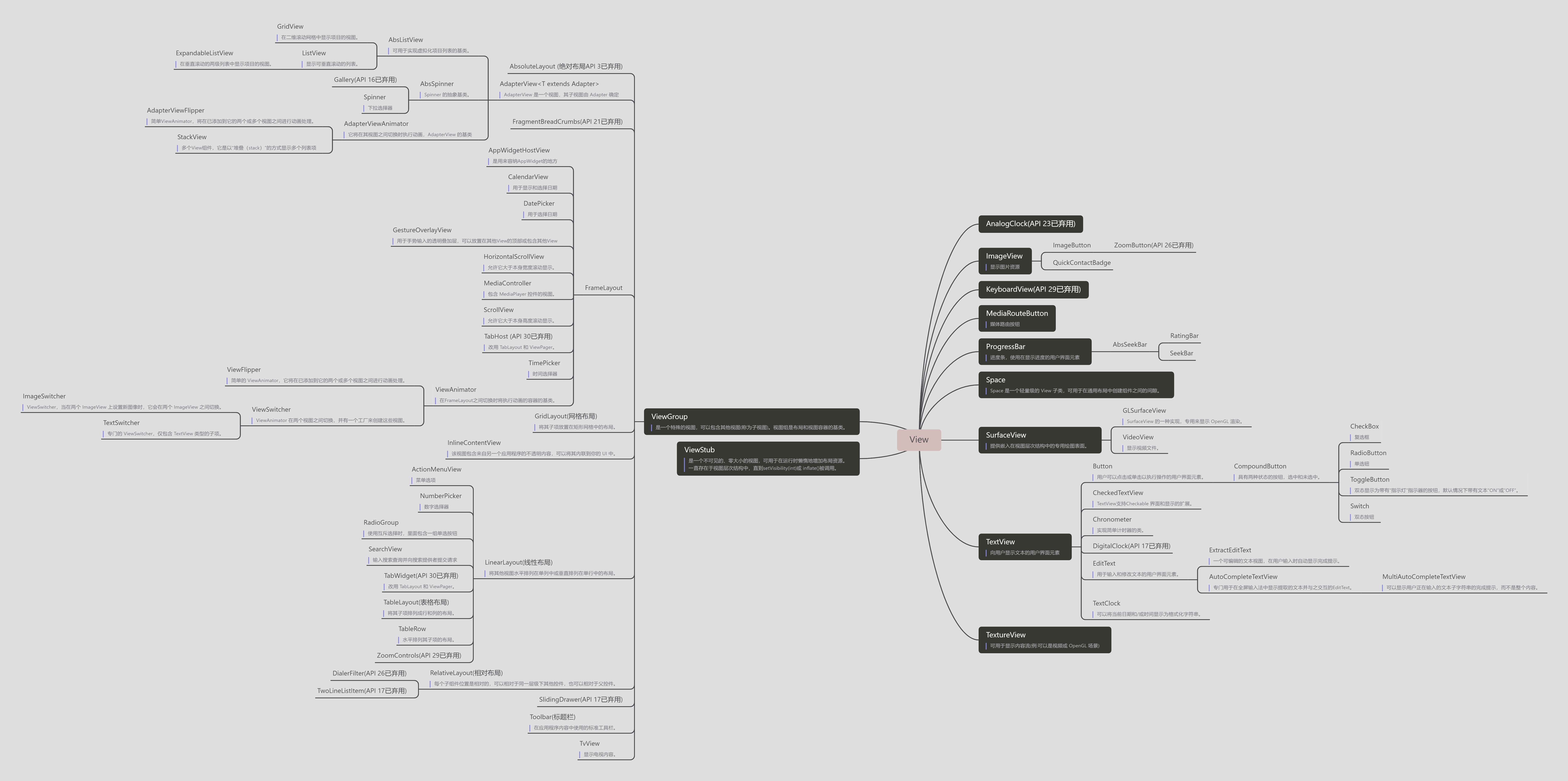
从上图看,有很多布局类等为什么没有在上图看到,在这里要说明一下这里仅是android.widget包的,还有其他视图的虽然也继承View但是他们不属于android.widget包例如下面两个组件:
「RecyclerView」继承ViewGroup,但是属于androidx.recyclerview.widget包的。
「ConstraintLayout」继承ViewGroup,但是属于androidx.constraintlayout.widget包的;
其他还有很多其他包、或自定义控件,这里就不做过多描述了。
Android中的视图类可分为3种:「布局(Layout)类」、「视图容器(View Container)类」和「视图类(例TextView)」,这3种类都是android.view.View的子类。ViewGroup是一个容器类,该类也是View的重要子类,所有的布局类和视图容器类都是ViewGroup的子类,而视图类直接继承自View类。 下图描述了View、ViewGroup、视图容器类及视图类的继承关系。
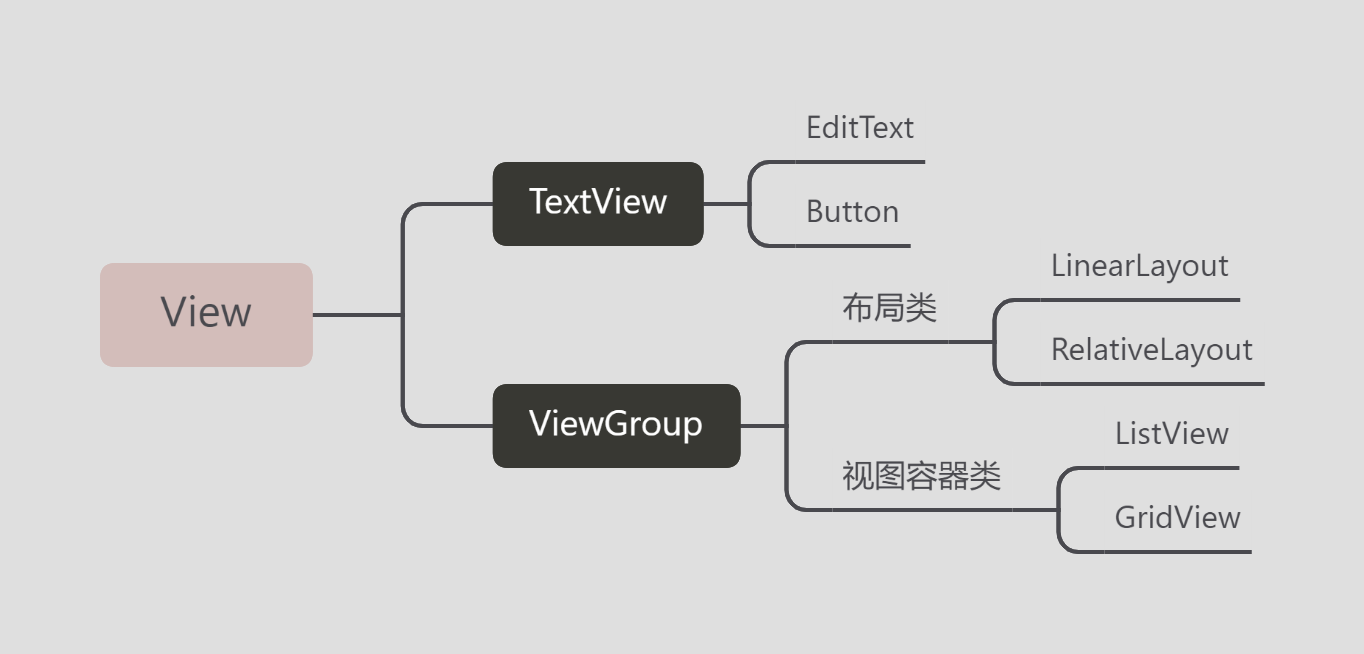
从上图所示的继承关系可以看出:
-
Button、TextView、EditText都是「视图类」,TextView是Button和EditText的父类,TextView直接继承自View类。
-
GridView和ListView是ViewGroup的子类,但并不是直接子类,GridView、ListView继承自AbsListView继承自AdapterView继承自ViewGroup,从而形成了「视图容器类」的层次结构。
-
布局视图虽然也属于容器视图,但由于布局视图具有排版功能,所以将这类视图置为「布局类」。
对于一个Android应用的图形用户界面来说,ViewGroup作为容器来装其他组件,而ViewGroup里除了可以包含普通View组件之外,还可以再次包含ViewGroup组件。

创建View对象
使用XML布局定义View,再用代码控制View
XML布局文件是Android系统中定义视图的常用方法,所有的XML布局文件必须保存在res/layout目录中。XML布局文件的命名及定义需要注意如下几点:
-
XML布局文件的扩展名必须是xml。
-
由于aapt会根据每一个XML布局文件名在R类的内嵌类中生成一个int类型的变量,这个变量名就是XML布局文件名,因此,XML布局文件名(不包含扩展名)必须符合Java变量名的命名规则,例如,XML布局文件名不能以数字开头。
-
每一个XML布局文件的根节点可以是任意的视图标签,如< LinearLayout >,< TextView >。
-
XML布局文件的根节点必须包含android命名空间,而且命名空间的值必须是xmlns:android=http://schemas.android.com/apk/res/android。
-
为XML布局文件中的标签指定ID时需要使用这样的格式:@+id/tv_xml,其实@+id就是在R.java文件里新增一个id名称,在同一个xml文件中确保ID唯一。
-
由于每一个视图ID都会在R.id类中生成与之相对应的变量,因此,视图ID的值也要符合Java变量的命名规则,这一点与XML布局文件名的命名规则相同。
举例
1.创建activity_view.xml文件
-
<?xml version="1.0" encoding="utf-8"?>
-
<LinearLayout xmlns:android="http://schemas.android.com/apk/res/android"
-
android:id="@+id/ll_view"
-
android:layout_width="match_parent"
-
android:layout_height="match_parent"
-
android:background="@color/color_666666"
-
android:orientation="vertical">
-
<TextView
-
android:id="@+id/tv_xml"
-
android:layout_width="wrap_content"
-
android:layout_height="wrap_content"
-
android:layout_gravity="center"
-
android:layout_marginTop="@dimen/dimen_20"
-
android:background="@color/color_188FFF"
-
android:padding="@dimen/dimen_10"
-
android:text="XML设置TextView"
-
android:textColor="@color/white"
-
android:textSize="@dimen/text_size_18" />
-
<Button
-
android:id="@+id/btn_xml"
-
android:layout_width="wrap_content"
-
android:layout_height="wrap_content"
-
android:layout_gravity="center"
-
android:layout_marginTop="@dimen/dimen_20"
-
android:background="@color/color_188FFF"
-
android:padding="@dimen/dimen_10"
-
android:text="按钮"
-
android:textColor="@color/white"
-
android:textSize="@dimen/text_size_18" />
-
</LinearLayout>
2.加载布局文件、关联控件
如果要使用上面的XML布局文件(activity_view.xml),通常需要在onCreate方法中使用setContentView方法指定XML布局文件的资源lD,并获取在activity_view.xml文件中定义的某个View,代码如下:
-
public class ViewActivity extends AppCompatActivity{
-
private Button btnXml;
-
private TextView tvXml;
-
@Override
-
protected void onCreate(Bundle savedInstanceState) {
-
super.onCreate(savedInstanceState);
-
//加载布局文件
-
setContentView(R.layout.activity_view);
-
//如果想获得在activity_view.xml文件中定义的某个View
-
//关联控件:R.id.tv_xml是tvXml的ID,确保这个ID在R.layout.activity_view中
-
tvXml = findViewById(R.id.tv_xml);
-
//关联控件:R.id.btn_xml是btnXml的ID,确保这个ID在R.layout.activity_view中
-
btnXml = findViewById(R.id.btn_xml);
-
}
-
}
3.在获得XML布局文件中的视图对象时需要注意下面几点:
-
先使用setContentView方法装载XML布局文件,再使用findViewByld方法,否则findViewByld方法会由于未找到控件而产生空指针异常,导致应用崩溃。
- 虽然所有的XML布局文件中的视图ID都在R.id类中生成了相应的变量,但使用findViewByld方法只能获得已经装载的XML布局文件中的视图对象。
-
例,activity_view.xml中TextView的对应R.id.tv_xml;
-
其他XML文件中有TextView的R.id.tv_shuaiciid,tv_shuaici不在activity_view.xml中如果使用 tvXml = findViewById(R.id.tv_shuaici);
-
结果应用崩溃。原因:在activity_view.xml中找不到ID为tv_shuaici的视图对象。
-
4.用代码控制视图
虽然使用XML布局文件可以非常方便地对控件进行布局,但若想控制这些控件的行为,仍然需要编写Java代码。在上面介绍了使用findViewByld方法获得指定的视图对象,当获得视图对象后,就可以使用代码来控制这些视图对象了。例如,下面的代码获得了一个TextView对象,并修改了TextView的文本。
-
TextView tvXml = findViewById(R.id.tv_xml);
-
//直接使用字符串来修改TextView的文本
-
tvXml.setText("帅次");
-
//使用字符串资源(res/values/strings.xml)
-
//其中R.string.str_tv_shuaici是字符串资源ID,系统会使用这个ID对应的字符串设置TextView的文本。
-
tvXml.setText(R.string.str_tv_shuaici);
「选择其中一样即可」,如果同时设置,最后一次设置为最终结果。
使用代码的方式来创建View对象
在更高级的Android应用中,往往需要动态添加视图。要实现这个功能,最重要的是获得当前的视图容器对象,这个容器对象所对应的类需要继承ViewGroup类。 将其他的视图添加到当前的容器视图中需要如下几步:
-
第1步,获得当前的容器视图对象;
-
第2步,获得或创建待添加的视图对象;
-
第3步,将相应的视图对象添加到容器视图中。
实例
1.获得当前的容器视图对象
-
//1、获取activity_view.xml中LinearLayout对象
-
//2、也可以给LinearLayout添加@+id/,然后通过findViewById关联控件也能获取LinearLayout对象
-
LinearLayout linearLayout =
-
(LinearLayout)getLayoutInflater().inflate(R.layout.activity_view,null);
-
//加载布局文件
-
setContentView(linearLayout);
2.获得或创建待添加的视图对象
-
EditText editText = new EditText(this);
-
editText.setHint("请输入内容");
3.将相应的视图对象添加到容器视图中
-
@Override
-
protected void onCreate(Bundle savedInstanceState) {
-
super.onCreate(savedInstanceState);
-
//1、获取activity_view.xml中LinearLayout对象
-
//2、也可以给LinearLayout添加@+id/,然后通过findViewById关联控件也能获取LinearLayout对象
-
LinearLayout linearLayout =
-
(LinearLayout)getLayoutInflater().inflate(R.layout.activity_view,null);
-
//加载布局文件
-
setContentView(linearLayout);
-
EditText editText = new EditText(this);
-
editText.setHint("请输入内容");
-
linearLayout.addView(editText);
-
}
效果图如下:
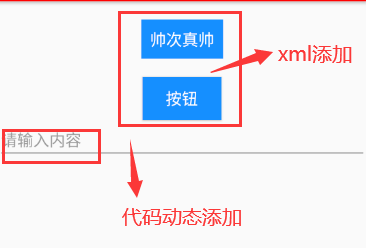
总结
-
实际上不管使用那种方式,他们创建Android用户界面行为的本质是完全一样的。大部分时候,设置UI组件的XML属性还有对应的方法。
-
对于View类而言,它是所有UI组件的基类,因此它包含的XML属性和方法是所有组件都可以使用的。
自定义View
为什么要自定义View
Android系统提供了一系列的原生控件,但这些原生控件并不能够满足我们的需求时,我们就需要自定义View了。
自定义View的基本方法
自定义View的最基本的三个方法分别是: onMeasure()、onLayout()、onDraw(); View在Activity中显示出来,要经历测量、布局和绘制三个步骤,分别对应三个动作:measure、layout和draw。
-
测量:onMeasure()决定View的大小;
-
布局:onLayout()决定View在ViewGroup中的位置;
-
绘制:onDraw()决定绘制这个View。

需要用到的两个对象
-
Canvas(画布),可在画布上面绘制东西,绘制的内容取决于所调用的方法。如drawCircle方法,用来绘制圆形,需要我们传入圆心的x和y坐标,以及圆的半径。
-
Paint(画笔),用来告诉画布,如何绘制那些要被绘制的对象。
这两个方法暂时了解就行,如果拓展开,这不够写,后面可能会针对这两个对象单独拉一个章节出来。
自绘控件View实例
1、直接继承View类
自绘View控件时,最主要工作就是绘制出丰富的内容,这一过程是在重写的onDraw方法中实现的。由于是View,它没有子控件了,所以重写onLayout没有意义。onMeasure的方法可以根据自己的需要来决定是否需要重写,很多情况下,不重写该方法并不影响正常的绘制。
-
/**
-
* 创建人:scc
-
* 功能描述:自定义View
-
*/
-
public class CustomView extends View {
-
private Paint paint;
-
//从代码创建视图时使用的简单构造函数。
-
public CustomView(Context context) {
-
super(context);
-
}
-
//从XML使用视图时调用的构造函数。
-
public CustomView(Context context, @Nullable AttributeSet attrs) {
-
super(context, attrs);
-
}
-
//View的绘制工作
-
@Override
-
protected void onDraw(Canvas canvas) {
-
super.onDraw(canvas);
-
//实例化画笔对象
-
paint = new Paint();
-
//给画笔设置颜色
-
paint.setColor(Color.RED);
-
//设置画笔属性
-
//paint.setStyle(Paint.Style.FILL);//画笔属性是实心圆
-
paint.setStyle(Paint.Style.STROKE);//画笔属性是空心圆
-
paint.setStrokeWidth(10);//设置画笔粗细
-
//cx:圆心的x坐标;cy:圆心的y坐标;参数三:圆的半径;参数四:定义好的画笔
-
canvas.drawCircle(getWidth() / 4, getHeight() / 4, 150, paint);
-
}
-
}
2、在布局 XML 文件中使用自定义View
-
<com.scc.demo.view.CustomView
-
android:id="@+id/view_circle"
-
android:layout_width="wrap_content"
-
android:layout_height="wrap_content"/>
3、实现效果:
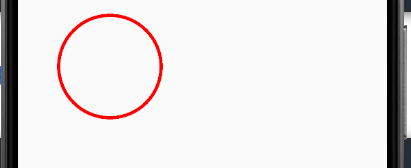
性能优化
在自定义View时需要注意,避免犯以下的性能错误
-
在非必要时,对View进行重绘。
-
绘制一些不被用户所看到的的像素,也就是过度绘制。(被覆盖的地方)
-
在绘制期间做了一些非必要的操作,导致内存资源的消耗。
可进一步了解和优化
-
View.invalite()是最最广泛的使用操作,因为在任何时候都是刷新和更新视图最快的方式。
在自定义View时要小心避免调用非必要的方法,因为这样会导致重复强行绘制整个视图层级,消耗宝贵的帧绘制周期。检查清楚View.invalite()和View.requestLayout()方法调用时间位置,因为这会影响整个UI,导致GPU和它的帧速率变慢。
-
避免过渡重绘。为了避免过渡重绘,我们可以利用Canvas方法,只绘制控件中所需要的部分。整个一般在重叠部分或控件时特别有用。相应的方法是Canvas.clipRect()(指定要被绘制的区域);
-
在实现View.onDraw()方法中,不应该在方法内及调用的方法中进行任何的对象分配。在该方法中进行对象分配,对象会被创建和初始化。而当View.onDraw()方法执行完毕时。垃圾回收器会释放内存。如果View带动画,那么View在一秒内会被重绘60次。所以要避免在View.onDraw()方法中分配内存。
永远不要在View.onDraw()方法中及调用的方法中进行内存分配,避免带来负担。垃圾回收器多次释放内存,会导致卡顿。最好的方式就是在View被首次创建出来时,实例化这些对象。
到这里View基本差不多了,还有其他属性、方法、事件等,在后面的TexView、Button、Layout等中慢慢了解,最后附上超级大图。
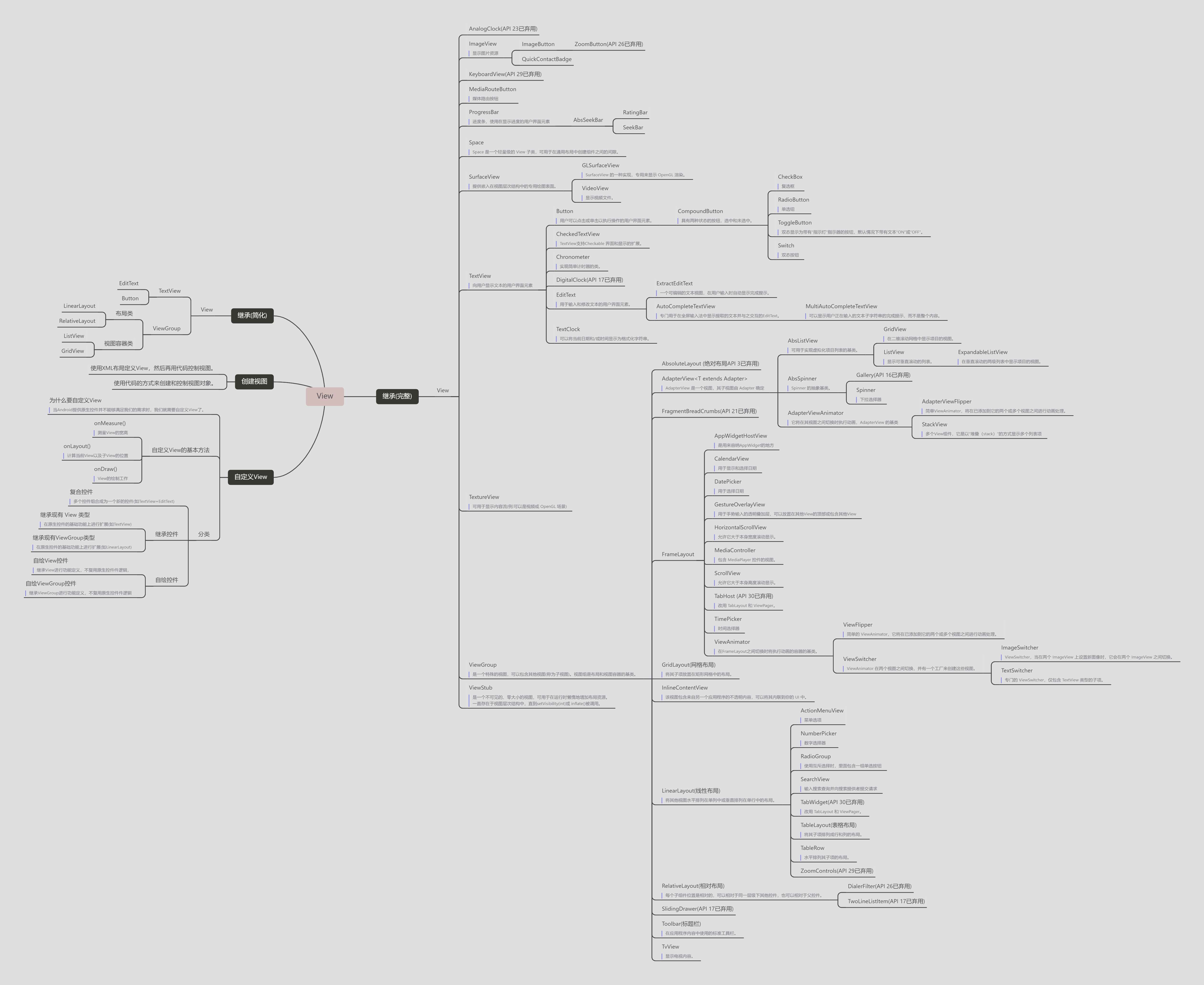
文章来源: shuaici.blog.csdn.net,作者:帅次,版权归原作者所有,如需转载,请联系作者。
原文链接:shuaici.blog.csdn.net/article/details/117478368
- 点赞
- 收藏
- 关注作者


评论(0)